SDX325
Preguntas frecuentes y solución de problemas |

SDX325
Fecha: 02/19/2020 ID: faqh00101081_000
Información general de la transferencia de datos utilizando la función de conexión a la red inalámbrica
Con esta función, los patrones editados en la aplicación dedicada CanvasWorkspace pueden ser transferidos a la máquina por medio de una conexión a la red inalámbrica.
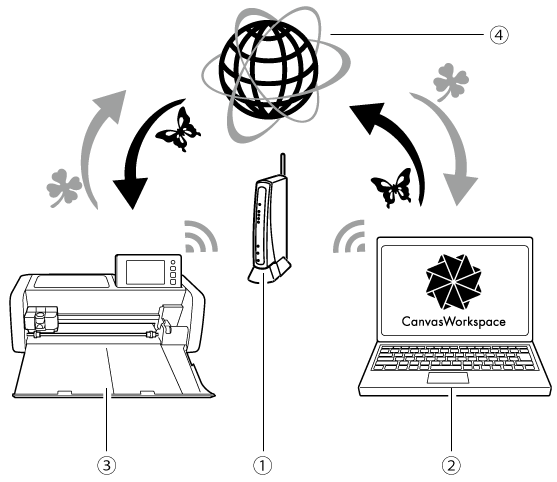 |
|
(1) Enrutador o punto de acceso a la red inalámbrica (2) Computadora o tableta conectada al enrutador o punto de acceso a la red inalámbrica (3) Su máquina (4) Servidor CanvasWorkspace |
Esta Pregunta Frecuente describe el flujo acerca de cómo transferir los datos editados con CanvasWorkspace a la máquina para cortar.
Para detalles en cada paso, por favor refiérase a las preguntas frecuentes relacionadas en la sección Flujo desde las configuraciones de la máquina a la transferencia de datos.
Para problemas en cada configuración, por favor refiérase a la sección Solución de problemas en esta pregunta frecuente.
Flujo desde las configuraciones de la máquina a la transferencia de datos
-
Configurar la conexión a la red inalámbrica.
Por favor refiérase a Cómo conectar mi máquina a una red inalámbrica utilizando el Asistente de Configuración.
Para la solución de problemas acerca de la conexión a la red inalámbrica, por favor refiérase a ≪ Solución de problemas
acerca de la conexión a la red inalámbrica ≫.
-
Iniciar CanvasWorkspace en su computadora e iniciar la sesión.
Para utilizar CanvasWorkspace, es necesaria la Identificación de Ingreso.
Si usted no tiene una identificación de ingreso, ingrese a CanvasWorkspace <https://canvasworkspace.brother.com>
para crear una nueva cuenta. Para más detalles, por favor refiérase a Cómo crear una cuenta para CanvasWorkspace.
Para la solución de problemas sobre el ingreso a CanvasWorkspace, por favor refiérase a ≪ Solución de problemas sobre el ingreso a CanvasWorkspace≫.
-
Registrar su máquina utilizando CanvasWorkspace.
Por favor refiérase a Cómo registrar su máquina con CanvasWorkspace.
Para la solución de problemas sobre el registro de la máquina con CanvasWorkspace, por favor refiérase a ≪ Solución de problemas sobre el registro de la máquina≫.
-
Transferir a la máquina para cortar los datos creados en CanvasWorkspace.
Por favor refiérase a Instrucciones para enviar a la máquina para cortar patrones creados en CanvasWorkspace para cortar o dibujar.
Para la solución de problemas sobre la transferencia de datos a la máquina, por favor refiérase a ≪ Solución de problemas sobre la transferencia de datos a la máquina≫.
Solución de problemas
Si usted tiene algún problema con los pasos anteriores, por favor refiérase a la solución de problemas siguiente.
≪ Solución de problemas acerca de la conexión a la red inalámbrica ≫
-
Se muestra un mensaje de error o un código de error.
>> Lista de mensajes de error
-
No se muestra ningún mensaje de error ni código de error.
>> ¿Qué debo hacer si no puedo conectar mi máquina a la red inalámbrica?
-
Problemas con el "SSID" (Nombre de la red) y la Clave de la red (Contraseña).
>> ¿Qué debo hacer si el "SSID" de la red deseada no aparece en la pantalla cuando intento configurar la red inalámbrica utilizando el Asistente de Configuración?
>> ¿Cómo encontrar el "SSID" (Nombre de la red) y la Clave de la red (Contraseña)?
≪ Solución de problemas acerca del ingreso a CanvasWorkspace ≫
-
No puedo ingresar a pesar que la máquina está registrada con CanvasWorkspace.
>> Me he registrado con CanvasWorkspace pero no ha llegado el mensaje de correo electrónico.
>> No puedo iniciar sesión aun después de ingresar mi identificación de ingreso y la contraseña para CanvasWorkspace
>> Información de Sistemas Operativos de apoyo para CanvasWorkspace.
-
Problemas después de registrar la máquina.
>> ¿Qué debo hacer si olvidé mi contraseña para CanvasWorkspace?
-
Acerca de CanvasWorkspace.
>> Acerca de CanvasWorkspace
>> ¿Cuáles son las diferencias entre "CanvasWorkspace para Web" y "CanvasWorkspace para PC"?
>> ¿Cómo se puede instalar o actualizar CanvasWorkspace para PC?
≪ Solución de problemas acerca del registro de la máquina ≫
-
Se muestra un mensaje de error o un código de error.
>> Máquina - Lista de mensajes de error
>> CanvasWorkspace - Lista de mensajes de error para CanvasWorkspace
-
Borrar o cambiar la máquina registrada.
>> Cambiar y borrar la Identificación de Ingreso a CanvasWorkspace que ha sido registrada para su máquina con CanvasWorkspace
>> ¿Se pueden registrar varias máquinas para cortar con CanvasWorkspace?
≪ Solución de problemas acerca de la transferencia de datos a la máquina ≫
-
Problemas con la transferencia de datos a la máquina.
>> Lista de mensajes de error para CanvasWorkspace
>> Aparece en la pantalla de su computadora el mensaje "Por favor registre su máquina" ("Please register your machine.")
-
Refiérase también a las Preguntas Frecuentes en video sobre la transferencia de datos a la máquina
>> Instrucciones para enviar patrones creados en CanvasWorkspace a la máquina para cortar a través de una red inalámbrica [Video]
>> Instrucciones para enviar patrones creados en CanvasWorkspace a la máquina para cortar a través de un cable USB [Video]
SDX125, SDX125e, SDX125e Titanium, SDX125i, SDX125TS, SDX135PRO, SDX225, SDX225F, SDX230D, SDX230Di, SDX230DX, SDX325, SDX330D, SDX85, SDX85C, SDX85M, SDX85S
Si necesita asistencia, contáctese con el servicio al cliente de Brother:
Comentarios sobre el contenido
Observe que este formulario solo se utiliza para comentarios.